Besonders in den heißen Sommermonaten muss das Surface Pro hart schuften um die Wärmeentwicklung in Zaum zu halten. Man darf ja nicht vergessen, dass im Surface ein vollwertiges Ultrabook steckt, in den Maßen eines größeren iPad Generation 1. Sonst eigentlich ein stiller Begleiter des Uni-Alltags machen dem Surface die heißen Temperaturen zu schaffen.
Wir haben ein paar Tipps zusammengetragen um in der Bibliothek nicht unnötig aufzufallen. Nichts schlimmeres als einen laut pfeifenden Computer neben sich zu haben, oder gar selber der Verursacher zu sein.
-
Hintergrund- ausschalten
Mit meine ich auch normale Programme, die sich sonst nur im Notifikations-Bereich neben der Uhr befinden. Bei sämtlichen Cloud-Diensten sollte die Synchronisation deaktiviert werden, außer dem Dienst, wo ihr eure Arbeiten schreibt. Windows 8 sollten eigentlich von Haus aus keinen Strom verbrauchen, wenn sie im Hintergrund laufen, aber sicher ist sicher.
-
Antivirus-Schutz austauschen
Seit Windows 8 liefert Microsoft auch eine hauseigene „Protection-Suite“ mit. Leider verursacht der Dienst auf dem Surface Pro hohe CPU-Lasten, die dann wiederrum den Lüfter hochdrehen lassen. Einfacher Workaround: anderen Antivirus-Dienst installieren. Ich persönlich benutze Avira Free, aber probiert einfach euren Favourite auf dem Surface aus. Es zahlt sich im Normalfall immer aus.
-
Geschichten über den Akku
Der Akku eines Surface Pro hält normalerweise gute 5-6 Stunden im Office-Modus. Das heißt, WLAN ein und Display auf mindestens 50, besser 75% (für die Augen) und ein oder mehrere Office-Programme sind offen. Eventuell auch ein Browser, hier entpuppt sich lustigerweise der Internet Explorer (ab Win 10: Edge) als Stromsparer unter den Browsern. Wer also nur Wikipedia oder in verschiedenen Science-Datenbanken unterwegs ist, fährt mit dem IE stromsparender.
Das große Problem kommt aber zu Tage, wenn das Ladekabel angesteckt ist und gleichzeitig das Surface benutzt wird. Die hohe Abwärme des Akkus führt zu einer erhöhten Systemtemperatur und schlussendlich auch zu einem dauernd surrenden Lüfter. Ich lade den Akku deshalb immer über die Nacht, um am Tag die Temperatur niedrig zu halten. Es ist auch schonender für den Akku, wenn er nicht ständig ent- bzw. geladen wird.
-
Windows
Wann habt ihr eigentlich das letzte Mal euer Surface neugestartet? Wisst ihr nicht? Wenn die oben genannten Tips nicht helfen, schadet ein Neustart sicherlich nicht. Manche Probleme sind einfach nicht zu erklären, können aber mit einem Neustart zumeist behoben werden. Sollte das Surface wirklich nur noch „herumspinnen“, kann ein „Power-Cycle“ auch Wunder bewirken. Ein Power Cycle ist nichts anders, als wenn ihr ein Gerät für kurze Zeit vom Strom nimmt und dann wieder einsteckt.
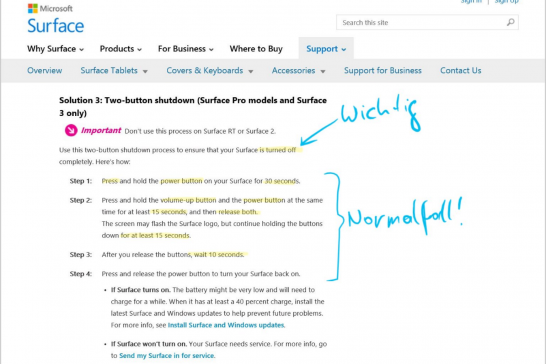
Wo wir gerade bei Windows sind. Schaut mal unter Windows Update nach, ob ihr auch alle aktuellen Updates installiert habt. Microsoft veröffentlicht ungefähr alle zwei Monate Firmware-Updates für die Surface-Linie und darunter sind manchmal auch stromsparende Funktionen enthalten.
-
Powercfg / Batteryreport
Verhält sich das Surface noch immer komisch, gibt es seit Windows 8 auch einen Befehl für die PowerShell, wo ihr euch alle notwendigen Sachen bequem generieren lassen könnt. Tippt in die Windows-Suche einfach „PowerShell“ ein und führt sie am Besten als Administrator aus (Rechtsklick). Ihr seht eine blaue cmd-Shell, nur ungemein mächtiger.
Mit dem Befehl >>powercfg /batteryreport<< generiert das System eine schöne HTML-Site und speichert sie unter C:\Users\EUERUSERNAME unter dem Namen battery-report.html.
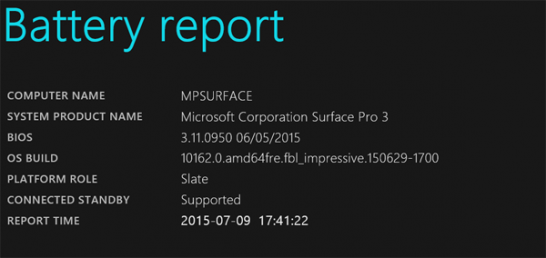
-
Die CPU drosseln
Die härteste, aber auch effektivste Maßnahme konnte ich dank Winfuture.de herausfinden. Normalerweise sind bei Windows 8.x / 10 Tablets die tiefgehenderen Energieoptionen deaktiviert und somit konnte ich bisher auch nicht den CPU-Takt begrenzen. Da im Surface ohnehin eine schnelle SSD eingebaut ist, machen rund 25% weniger Maximaltakt auch kaum was aus. Das von winfuture angebotene Skript greift genau hier ein und begrenzt den Maximaltakt auf 75% und hindert damit auch das UEFI(BIOS) daran, den Lüfter auf Maximallast zu stellen. Ergebnis: Mehr als zufriedenstellend und effektiv. Das Skript muss per Administrator ausgeführt werden und kann mit dem zweiten Skript wieder deaktiviert werden, die Aufforderung zum Neustart kann man guten Gewissens ignorieren. Tipp: Das genannte Skript ist für die i5-Version des Surface Pro 3 gedacht, adaptiert unbedingt die Skripts, wenn ihr ein Surface mit i3 oder i5 benutzt.
Mit diesen Tipps seid ihr gut gerüstet für eventuelle Hitzeattacken und könnt sie auch so gut es geht umschiffen. Wenn das Surface trotzdem heiß wird und laut brüllt, sucht euch ein schattigeres Plätzchen oder geht baden. Tipp: Wörthersee / Kärnten :)

Kommentieren